
使用 iPad 版 Logic Remote 編輯輸入格
你可以用各種方式編輯「即時循環樂段」格狀中的輸入格。你可以剪下、拷貝和貼上輸入格、搬移、重新命名、量化和刪除輸入格,以及更改其他輸入格設定。每個輸入格皆包含一組播放設定和一組輸入格設定,你可以編輯這些設定來控制輸入格聲音和動作的不同面向。
輸入格播放設定
你可以更改下列輸入格播放設定,這些設定用於控制輸入格播放時聲音呈現效果的不同面向。
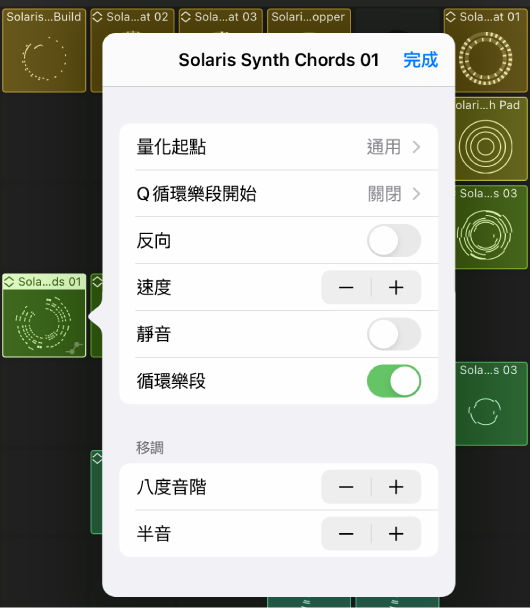
量化起點:決定輸入格開始或停止播放的時間點。請參閱:播放「即時循環樂段」輸入格。
量化循環樂段起點(Q 循環樂段開始):如果「開始」和「循環樂段開始」位置不同,你可以選擇當你觸發輸入格時,哪個位置應對上下一個「量化起點」點。
關閉:到達下一個「量化起點」時,輸入格會從其「開始」位置開始播放。
開啟:輸入格會盡快開始播放,以便在到達下一個「量化起點」位置時抵達「循環樂段開始」位置。「開始」位置後的部分內容可能會被略過。
開啟,維持開始:輸入格會一律從其「開始」位置開始播放,以便在到達下一個或後續任何「量化起點」位置時抵達「循環樂段開始」位置。輸入格可能會較晚開始,但會播放「開始」和「循環樂段開始」位置之間的所有內容
反轉:反轉輸入格播放方向。「Flex 與跟隨」設定作用中(未關閉)的音訊輸入格無法使用此功能。
速度:設定輸入格播放速度。範圍是 1/8 倍速至 8 倍速。
靜音:播放期間將輸入格靜音。
循環樂段:開啟或關閉輸入格循環。
力度:增加或減少 MIDI 輸入格中音符的力度值。範圍是 –99 至 +99
移調:提高或降低輸入格中音符的音高(八度音階或半音)。
輸入格設定
你可以更改下列輸入格設定,這些設定用於控制輸入格開始和停止播放的方式和時間點:
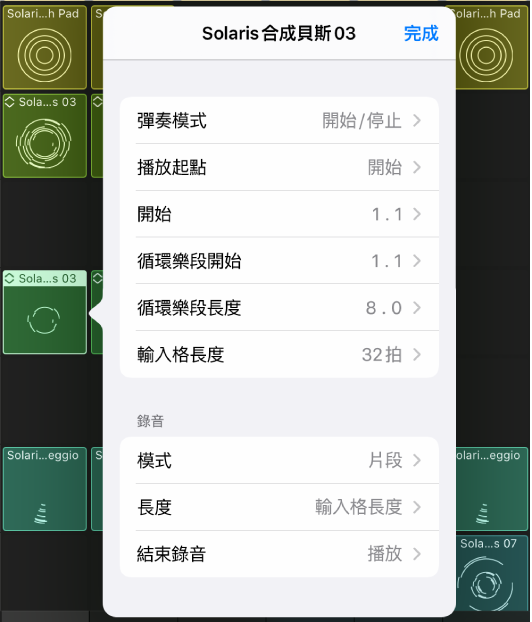
播放模式:決定點一下「播放/停止」按鈕時輸入格開始和停止的方式。選項包含:
開始/停止:當你點一下時,輸入格開始和停止播放。
瞬間:當你在輸入格上按住指標時,輸入格會開始播放,並在你放開指標時停止播放。
重新觸發:如果你在輸入格播放期間再點一下該輸入格,便會從頭開始播放。若要停止設為「重新觸發」的輸入格,只能開始播放相同橫列中的另一個輸入格、使用「分隔線」直欄來停止橫列,或是停止整個格狀。
播放起點:決定輸入格的開始動作。依照預設,輸入格會從「開始」位置開始播放。但是根據音樂的內容和節拍,你可以選擇其他開始動作設定來在輸入格之間製作趣味的過場效果。選項包含:
開始:輸入格會在設定的「開始」位置所決定的位置開始。
停止位置:輸入格會從上次停止的點開始播放。
播放輸入格位置:如果相同橫列中的另一個輸入格正在播放,輸入格會從第一個輸入格停止的位置開始播放。反之,輸入格會從「開始」位置開始播放。
播放磁頭位置:輸入格會從其所在位置開始播放,如同從計畫案的開頭播放。反之,輸入格會從「開始」位置開始播放。
開始:決定輸入格的最初開始位置。依照預設,此設定與「循環樂段開始」設定相同,但是你可加以更改,讓輸入格在與後續循環樂段不同的地方開始播放。如果「播放起點」設為「開始」以外的值,此設定就會被忽略。
循環樂段開始:決定最初開始和輸入格播放後,循環樂段在輸入格中開始的位置。例如,如果你的輸入格包含四小節的音樂材料片段,你可以更改「開始」設定,讓循環樂段最初從第一小節開始,之後每個連續循環樂段都從第三小節開始播放。
循環樂段長度:決定循環樂段的長度。若你只想循環輸入格的特定部分,更改「循環樂段長度」值相當好用。
輸入格長度:決定輸入格的整體長度。此長度可長於輸入格中所包含音樂材料量。取消選取「循環樂段」註記框時,輸入格會播放至輸入格長度結尾再停止。
選取輸入格
點一下「編輯」按鈕
 ,然後執行下列任一操作:
,然後執行下列任一操作:若要選取單個輸入格:點一下輸入格。
若要選取多個輸入格:按住輸入格,然後點一下其他輸入格來一起選取。
若要選取所有輸入格:點一下空白輸入格,然後點一下「全選」。
剪下輸入格
點一下「編輯」按鈕
 ,點一下輸入格以選取它,再點一下該輸入格,點一下「編輯」,然後點一下「剪下」。
,點一下輸入格以選取它,再點一下該輸入格,點一下「編輯」,然後點一下「剪下」。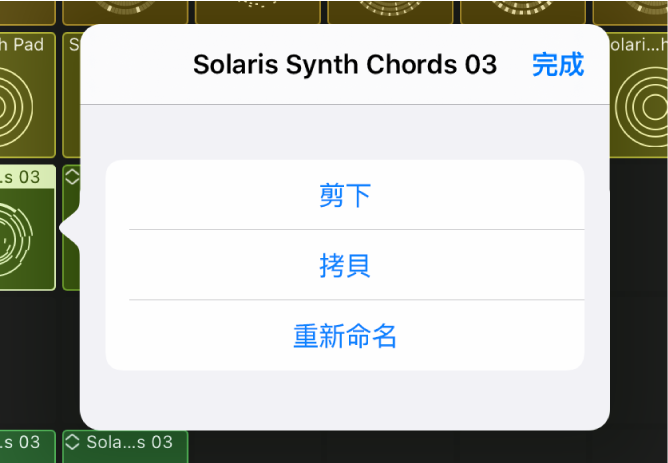
拷貝輸入格
點一下「編輯」按鈕
 ,點一下輸入格以選取它,再點一下該輸入格,點一下「編輯」,然後點一下「拷貝」。
,點一下輸入格以選取它,再點一下該輸入格,點一下「編輯」,然後點一下「拷貝」。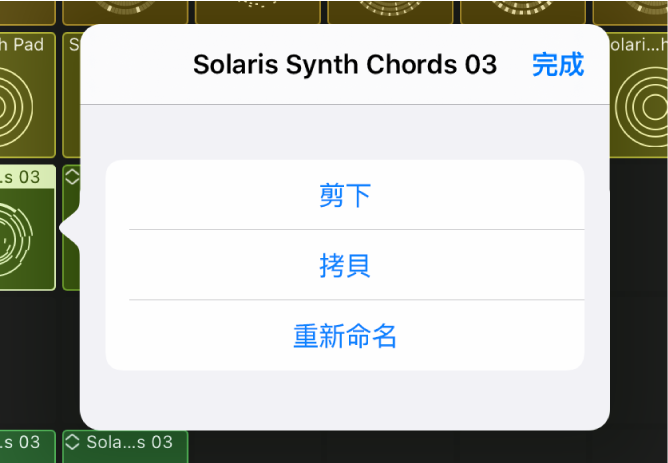
貼上拷貝的輸入格
點一下「編輯」按鈕
 ,點一下空白輸入格,再點一下該輸入格,然後點一下「貼上」。
,點一下空白輸入格,再點一下該輸入格,然後點一下「貼上」。
加入空白輸入格
點一下「編輯」按鈕
 ,然後點一下空白輸入格。
,然後點一下空白輸入格。如果輸入格位於音訊音軌上,請點一下「製作音訊輸入格」。
如果輸入格位於軟體樂器音軌上,請點一下「製作 MIDI 輸入格」或「製作彈法輸入格」。
製作空白的音訊輸入格後,你可以在 Logic Pro 中為空白輸入格設定輸入格預設組。
搬移輸入格
點一下「編輯」按鈕
 ,按住輸入格,然後拖曳到新輸入格。
,按住輸入格,然後拖曳到新輸入格。
重新命名輸入格
點一下「編輯」按鈕
 ,點一下輸入格以選取它,再點一下該輸入格,點一下「編輯」,然後點一下「重新命名」。
,點一下輸入格以選取它,再點一下該輸入格,點一下「編輯」,然後點一下「重新命名」。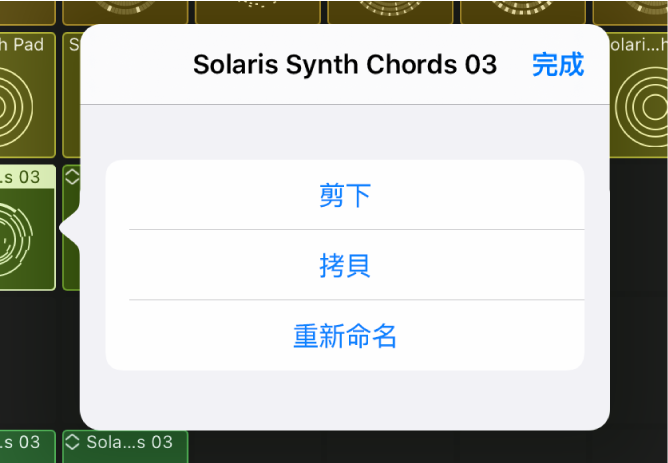
輸入新名稱,然後點一下「完成」。
量化輸入格
點一下「編輯」按鈕
 ,點一下輸入格以選取它,再點一下該輸入格,然後點一下「量化」。
,點一下輸入格以選取它,再點一下該輸入格,然後點一下「量化」。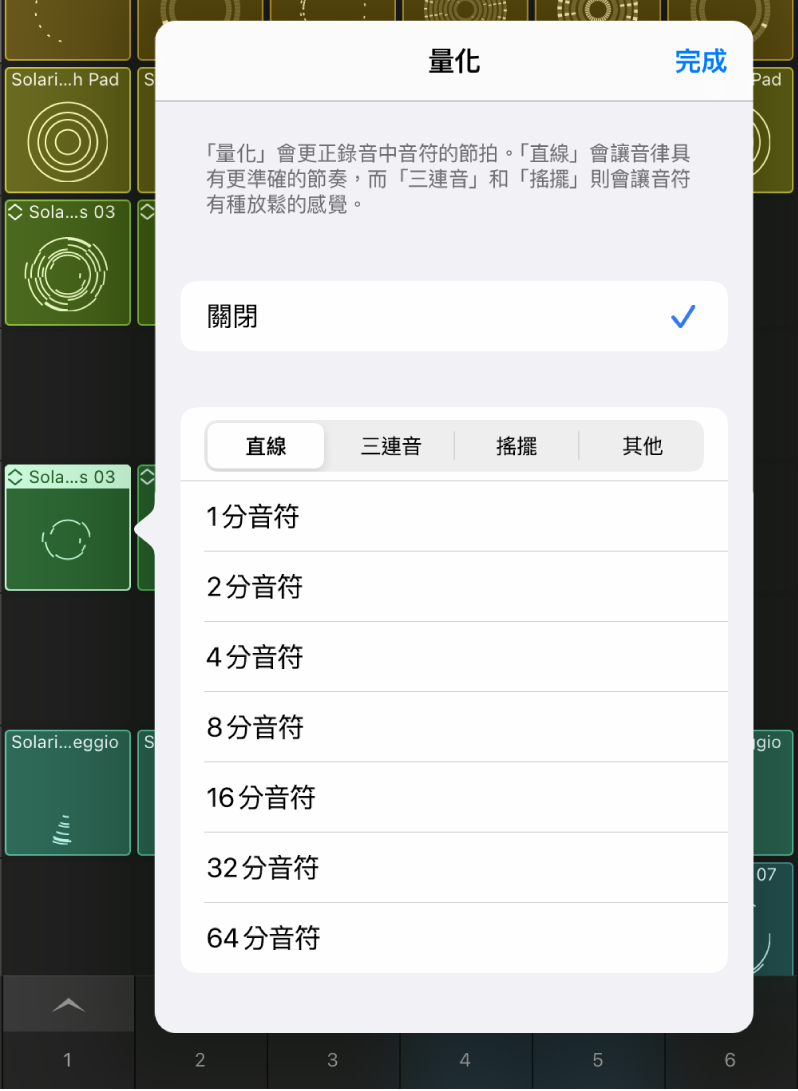
請執行下列其中一項操作:
若要讓輸入格維持非量化狀態:點一下「無」。
若要將輸入格量化為直線音符值:點一下「直線」,然後點一下列表中的其中一個音符值。
若要將輸入格量化為三連音音符值:點一下「三連音」,然後點一下列表中的其中一個三連音音符值。
若要將輸入格量化為搖擺音符值:點一下「搖擺」,然後點一下列表中的其中一個搖擺音符值。
若要將輸入格量化為其他音符值:點一下「其他」,然後點一下列表中的其中一個音符值。
更改播放設定
點一下「編輯」按鈕
 ,點一下輸入格以選取它,再點一下該輸入格,然後點一下「播放」。
,點一下輸入格以選取它,再點一下該輸入格,然後點一下「播放」。請執行下列其中一項操作:
若要更改「量化起點」:點一下「量化起點」,然後點一下「通用」、「輸入格結尾」或音符值。
若要設定「量化循環樂段起點」:點一下「Q 循環樂段開始」,然後點一下「關閉」、「開啟」或「開啟,維持開始」。
若要反轉輸入格播放方向:點一下「反轉」開關。
若要更改輸入格播放速度:點一下減號按鈕(–)來放慢播放速度,或點一下加號按鈕(+)來加快播放速度。
若要讓輸入格靜音:點一下「靜音」開關。
若要開啟或關閉輸入格循環:點一下「循環樂段」開關。
若要調整 MIDI 輸入格中音符的力度:左右滑動「力度」滑桿。
若要讓 MIDI 輸入格中的音符進行八度音階移調:點一下「八度音階減號」按鈕(–)來向下移調,或點一下「八度音階加號」按鈕(+)來向上移調。範圍是 –3 至 +3 個八度音階。
若要讓 MIDI 輸入格中的音符進行半音移調:點一下「半音減號」按鈕(–)來向下移調,或點一下「半音加號」按鈕(+)來向上移調。範圍是 -1 至 +11 個半音。
更改輸入格設定
點一下「編輯」按鈕
 ,然後點兩下輸入格(或點一下輸入格,然後點一下「設定」)。
,然後點兩下輸入格(或點一下輸入格,然後點一下「設定」)。請執行下列其中一項操作:
若要更改「播放模式」:點一下「播放模式」,然後點一下其中一項可用設定。
若要更改「播放起點」位置:點一下「播放起點」,然後點一下其中一項可用設定。
若要更改「開始」位置:點一下「開始位置」,然後使用滑桿設定「小節」和「節拍」值。
若要更改「循環樂段開始」位置:點一下「循環樂段開始」,然後使用滑桿設定「小節」和「節拍」值。
若要更改「循環樂段長度」:點一下「循環樂段長度」,然後使用滑桿設定「小節」和「節拍」值。
若要更改「輸入格長度」:點一下「輸入格長度」,然後使用滑桿設定「小節」和「節拍」值。
完成後請點一下「完成」。
若要為輸入格設定錄製設定,請參閱:使用 iPad 上的 Logic Remote 錄製到輸入格。
刪除輸入格
點一下「編輯」按鈕
 ,點一下輸入格以選取它,再點一下該輸入格,然後點一下「刪除」。
,點一下輸入格以選取它,再點一下該輸入格,然後點一下「刪除」。